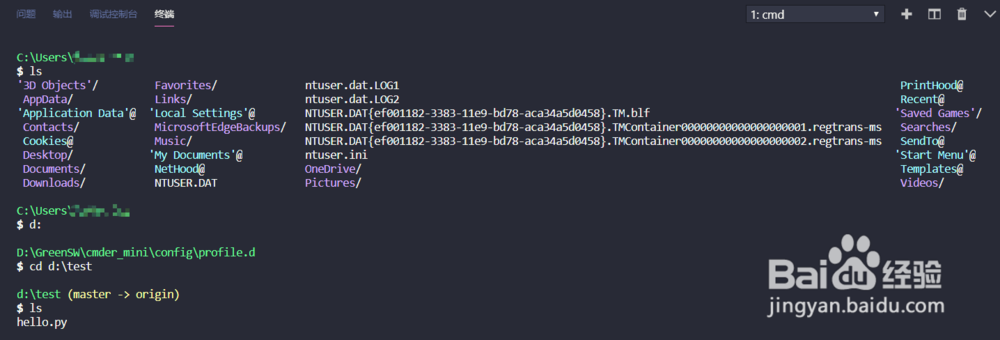1、1,打开软件 Visual Studio Code;2,按快捷键 Ctrl+Shift+P 打开命令面板;3,在输入框中输入 'setting';4,选择 'Open Settings(JSON)'.
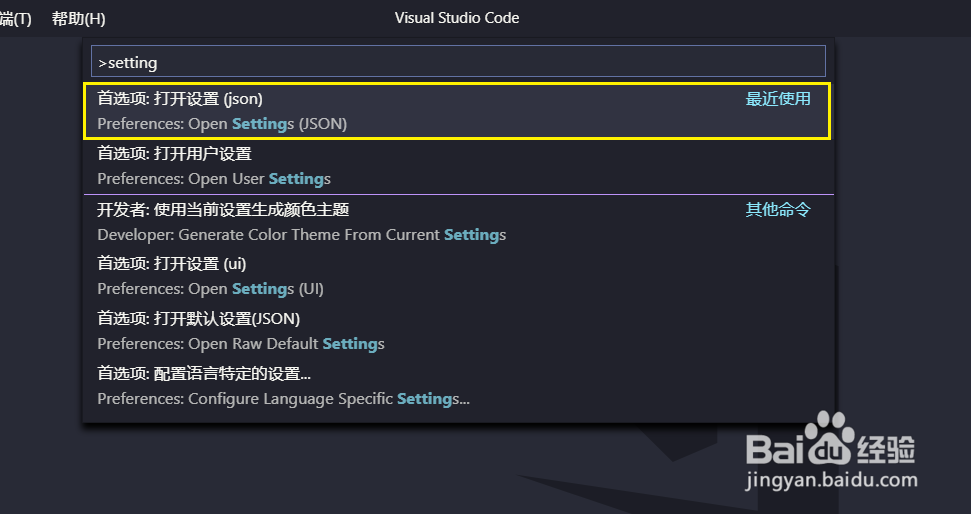
2、5,添加三行配置代码:"terminal.integrated.shell.windows": "C:\\Windows\\System32\\cmd.exe","terminal.integrated.env.windows": {"CMDER_ROOT": "D:\\GreenSW\\cmder_mini"},"terminal.integrated.shellArgs.windows": ["/k", "%CMDER_ROOT%\\vendor\\init.bat"],第二行中的 'D:\\GreenSW\\cmder_mini' 是 Cmder.exe 文件所在的目录,所以要替换为你的 Cmder.exe 所在的目录,另外两行不需做更改。

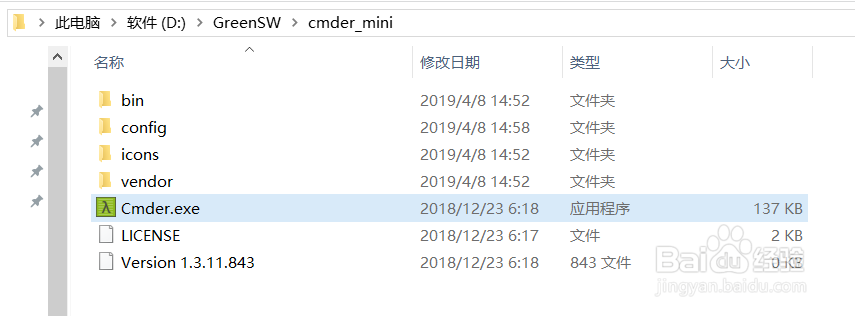
3、6,按快捷键 Ctrl+Shift+` 打开终端检查是否设置成功,如图所示表示成功。说明:从图中可看到我已经把 'λ' 符号改成了 '$' 符号,如果你也有这个需要,请继续往后看……